Photoshop制作神奇书上操场
来源:网络收集 点击: 时间:2025-02-20【导读】:
Photoshop制作神奇书上操场工具/原料more电脑一台方法/步骤1/7分步阅读 2/7
2/7
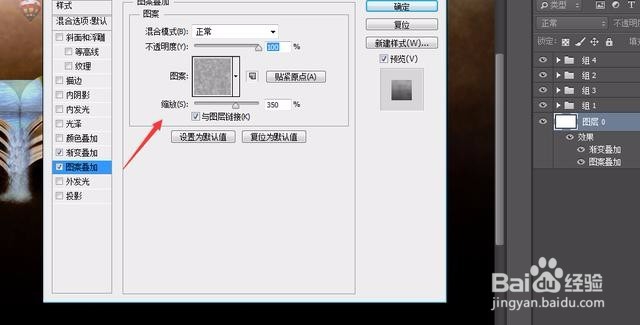 3/7
3/7 4/7
4/7
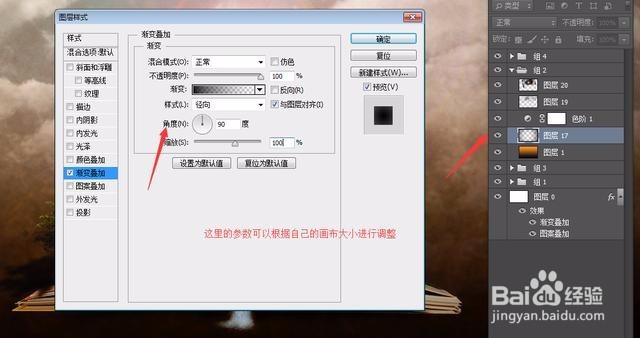

 5/7
5/7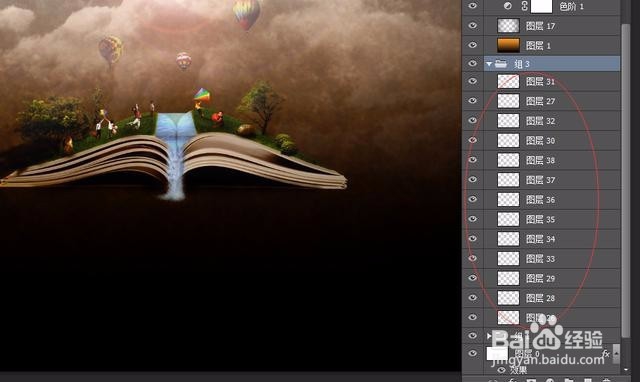 6/7
6/7 7/7
7/7 PHOTOSHOP教程
PHOTOSHOP教程
首先这个作品是由很多素材组成的
 2/7
2/7首先新建一个画布 给背景画布加上下面的混合效果

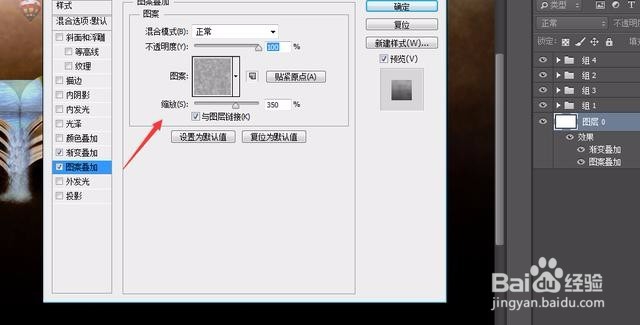 3/7
3/7调整好大小和位置,处理好边缘效果,然后一些阴影 大家可以选择新建图层用黑色画笔来做最后注意修饰一下就行
 4/7
4/7面是组2 里面主要包括 天空云彩,光照效果,两个渐变图层 ,

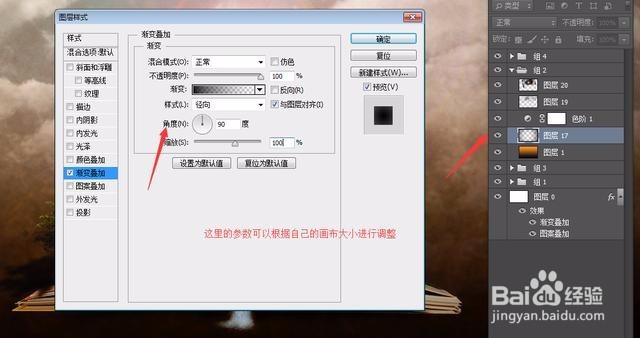

 5/7
5/7人物素材可以提前抠出来 直接放进去调整大小 摆放位置
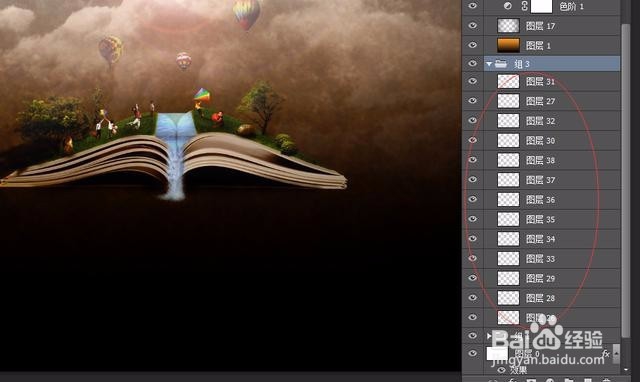 6/7
6/7后就是描边 复制图层 调整边缘颜色
 7/7
7/7最后保存导出
 PHOTOSHOP教程
PHOTOSHOP教程 版权声明:
1、本文系转载,版权归原作者所有,旨在传递信息,不代表看本站的观点和立场。
2、本站仅提供信息发布平台,不承担相关法律责任。
3、若侵犯您的版权或隐私,请联系本站管理员删除。
4、文章链接:http://www.1haoku.cn/art_1244802.html
上一篇:原神草主怎么换
下一篇:如何根据占位符自动调整标题文本
 订阅
订阅